對於Win10日歷來說目前還是不能夠支持農歷日歷的顯示,只能通過手動來添加農歷日歷的顯示。想要添加農歷日歷的只要只要跟著一下的幾個操作步驟就可以實現了。
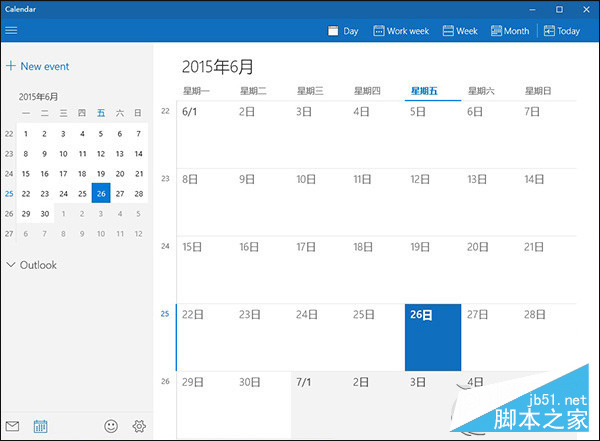
1、打開中國天氣網(http://WWW.Weather.com.cn/),在其中搜索自己所在地城市,比方說小編這裡就選擇了“唐山”;
2、進入“唐山”後,你會發現頂端地址欄有了一點小變化,其中那串數字便是當前城市對應的“城市碼”;
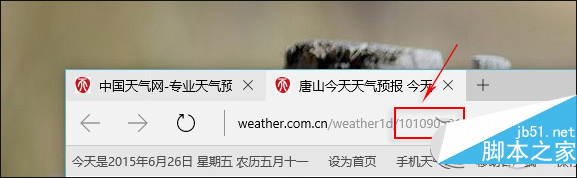
3、接下來打開微軟日歷網頁版(https://bay02.calendar.live.com/calendar/calendar.aspx),點擊頂部→“導入”按鈕;
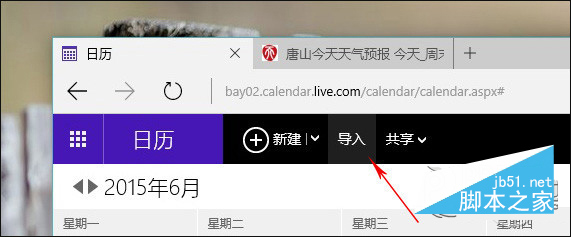
4、點擊左側“訂閱”標簽,然後在“日歷鏈接”中填入“http://tq121.Weather.com.cn/fcics/101090501.ics”。注意!這裡的數字部分是需要大家自行修改的,就是用你剛才搜索的城市碼替代一下;
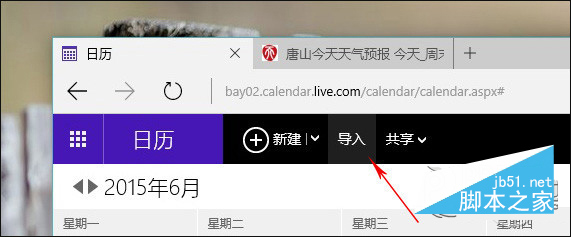
5、隨後完善其他選項,比方說“日歷名稱”裡填寫“天氣與農歷”,日歷顏色裡選擇一個自己喜歡的色彩等等。總之這裡沒有一定之規,自己看明白就行,最後點擊“訂閱”完成操作;
6、稍等片刻,系統會自動進行同步。稍後再回到Win10裡,你會發現此時的日歷便已經出現對應的農歷和天氣了。當然出於空間方面的限制,具體內容是看不全的,點擊或直接進入日視圖即可;
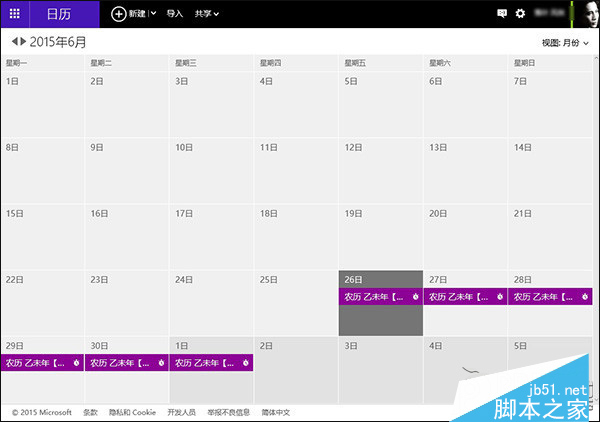
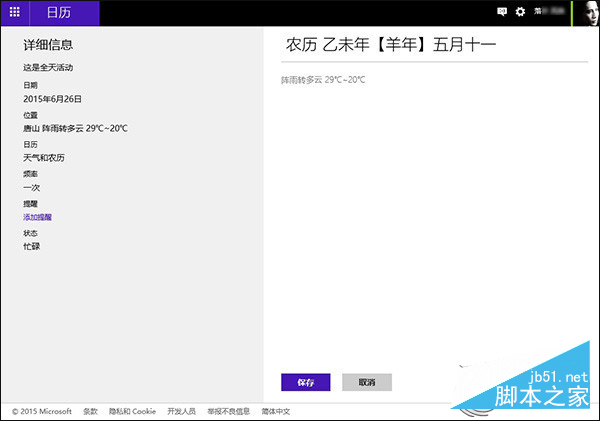
PS:訂閱後如果不想再使用這項功能,可以取消日歷前面的復選框臨時屏蔽它。如果確實不需要了,還可以進入網頁版日歷→“選項”面板,然後點擊對應的日歷組,“刪除”就行。稍後系統會詢問你是否取消當前日歷訂閱,點擊“取消訂閱”即可將日歷徹底刪除。
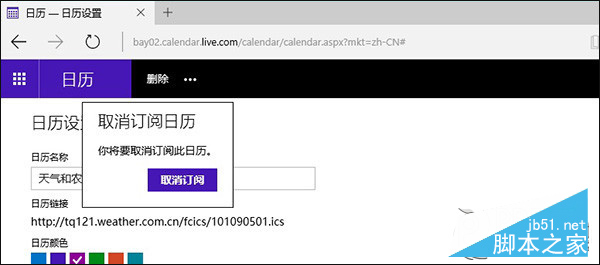
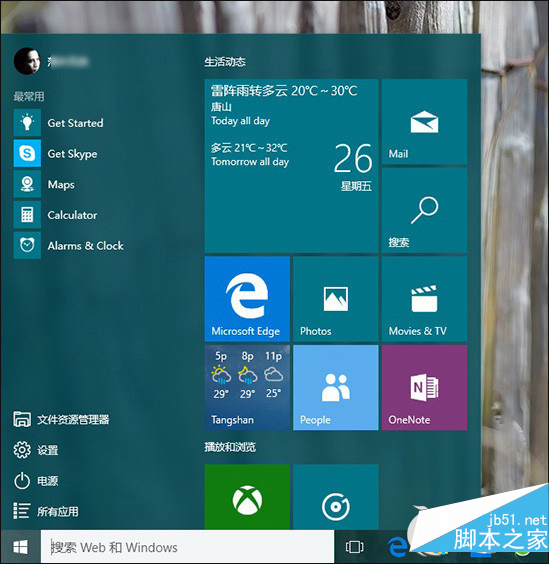
以上是Win10農歷日歷顯示的具體設置流程,當然解決辦法不止以上所述,希望有其他建議的朋友分享自己的見解,本文寫的不好地方歡迎提出寶貴意見。